Resource Scheduling Optimization-Konfiguration
Führen Sie diese Konfigurationsschritte nach der erfolgreichen Bereitstellung der Resource Scheduling Optimization Lösung bereit.
Resource Scheduling Optimization aktivieren
Stellen Sie zunächst sicher, dass Karten für Ihre Umgebung konfiguriert sind. Überprüfen Sie die Datenschutzaspekte beim Senden von Daten zwischen Diensten.
Gehen Sie zur Registerkarte Resource Scheduling Optimization>Administration>Zeitplanungsparameter>Resource Scheduling Optimization.
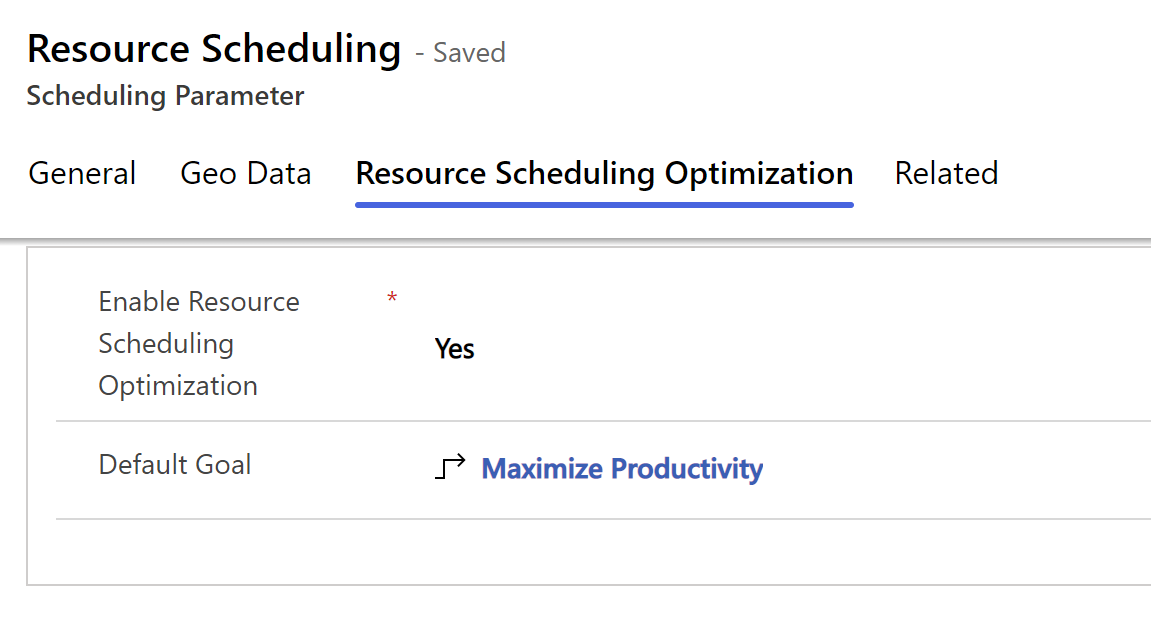
Legen Sie aktivieren Resource Scheduling Optimization auf Ja fest.
Legen Sie das Standardziel fest. Ein Optimierungsziel definiert, wie der Algorithmus Daten optimiert. Benutzende können weiterhin verschiedene Ziele auswählen, wenn sie eine Optimierungsanfrage starten.
Fügen Sie den Benutzenden, die Resource Scheduling Optimization konfigurieren und ausführen, erforderliche Sicherheitsrollen zu
Sicherstellen, dass Resource Scheduling Optimization arbeitsauftragsbezogene Bedarfe und Buchungen optimieren kann:
Gehen Sie zu Einstellungen>Erweiterte Einstellungen>Sicherheit>Benutzer. Und weisen Sie die Sicherheitsrolle zu Außendienst – Administrator zum Resource Scheduling Optimization Anwendungsbenutzer hinzu.
Wechseln Sie zu Sicherheit>Feldsicherheitsprofile. Wählen Sie Resource Scheduling Optimization – Administrator aus, und fügen Sie den Resource Scheduling Optimization-Anwendungsbenutzer zum Feldsicherheitsprofil hinzu.
Disponenten für die Interaktion mit Resource Scheduling Optimization aktivieren:
Gehen Sie zu Einstellungen>Sicherheit>Benutzer.
Suchen Sie den Benutzer oder das Team aus Verteilern.
Wählen Sie Rollen verwalten aus.
Weisen Sie eine Sicherheitsrolle zu.
Wählen Sie Save (Speichern).
Wechseln Sie zur Ansicht Einstellungen>Sicherheit>Feldsicherheitsprofile.
Öffnen Sie Resource Scheduling Optimization – Verteiler und fügen Sie den Benutzer oder das Team zum Profil hinzu. Wählen Sie anschließend Speichern aus.
Ressourcen für Optimierungen vorbereiten
Die Einstellungen, die in diesem Abschnitt beschrieben werden, werden für alle Optimierungsumfänge angewendet.
Gehen Sie zu Resource Scheduling Optimization>Ressourcen. Öffnen Sie die Ansicht Zeitplanungszusammenfassung. Wählen Sie einen oder mehrere Ressourceneinträge aus und wählen Sie Bearbeiten.
In der Registerkarte Resource Scheduling Optimization legen Sie Zeitplan optimieren auf Ja fest und Speichern Sie die Datensätze. Durch die Aktivierung der Einstellung werden Anforderungen für die ausgewählte Ressource nicht automatisch geplant. Damit kann Resource Scheduling Optimization die Ressource bei der Zeitplanoptimierung berücksichtigen.
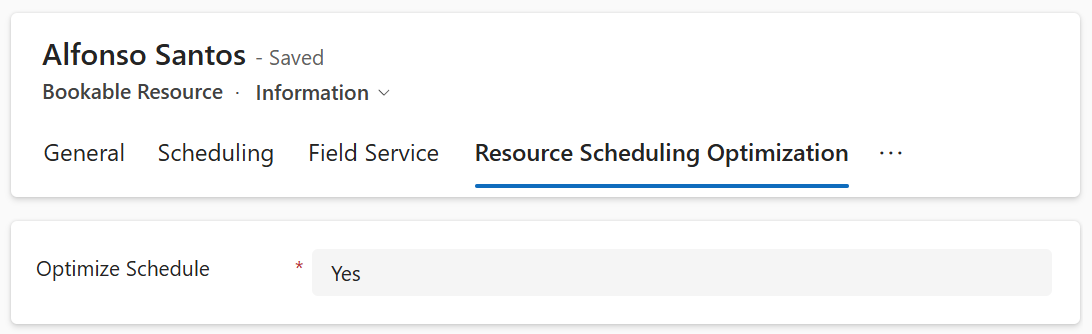
Nachdem Sie die Ressourcen für die Zeitplanoptimierung aktiviert haben, geben Sie die Adresse für die Organisationseinheit oder die Ressourcenadresse an, abhängig von ihrem Start- und Endstandort.
Gehen Sie zu Resource Scheduling Optimization>Einstellungen>Administration>Ressourcenzeitplanung für Entitäten aktivieren.
Doppelklicken Sie auf eine aktivierte Entität, um Metadaten zur Buchungseinrichtung zu konfigurieren. In dem Resource Scheduling Optimization Abschnitt, stellen Sie die Standard-Planungsmethode auf Optimieren und Speichern die Veränderungen. Beispielsweise können Sie es für die Arbeitsauftragsentität aktivieren. Jeder neue Arbeitsauftrag und der damit verbundene Ressourcenbedarf werden vom System automatisch optimiert.
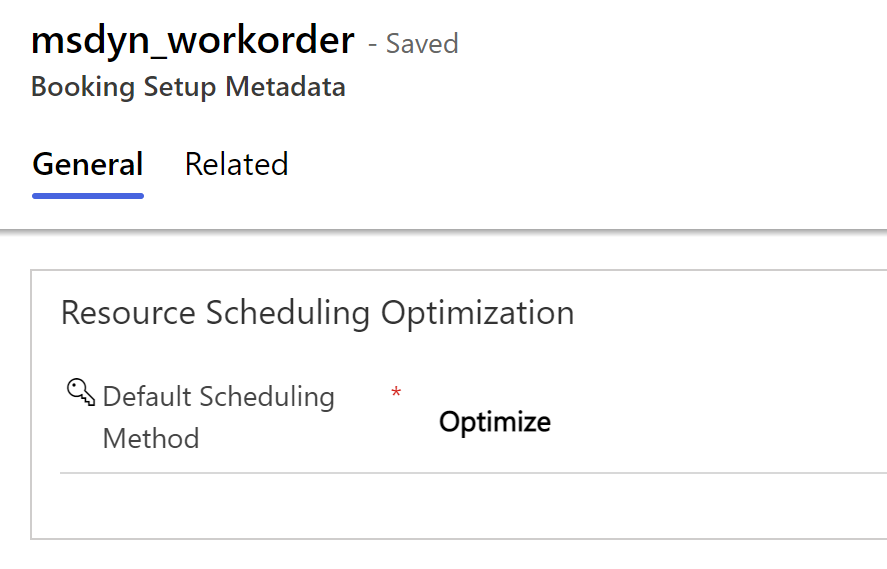
Aktualisieren Sie für bestehende Ressourcenanforderungsdatenätze die Ressourcenzeitplanungsmethode. Gehen Sie zu Resource Scheduling Optimization>Ressourcenanforderungen und öffnen Sie die Ansicht Außerplanmäßige Arbeitsauftragsanforderungen. Wählen Sie die Datensätze zum Optimieren und wählen Sie Bearbeiten.
Legen Sie auf der Registerkarte Resource Scheduling Optimization die Planungsmethode auf Optimieren fest.
Stellen Sie auf der Registerkarte Planung sicher, dass der Standort Vor Ort oder Standortunabhängig ist. Wenn Am Standort eine Anforderung ist, müssen Sie die Adresse angeben.
Auf der Registerkarte Allgemein prüfen Sie, dass das Ab Datum und das Bis Datum in das gewünschte Zeitfenster fallen. Sie können dies Massenverarbeitungsfunktion nutzen, um Werte für ausgewählte zu aktualisieren.
Gehen Sie zu Resource Scheduling Optimization>Einstellungen>Buchungsstatus. Wählen Sie einen Buchungsstatus und wählen Sie die Planungsmethode aus
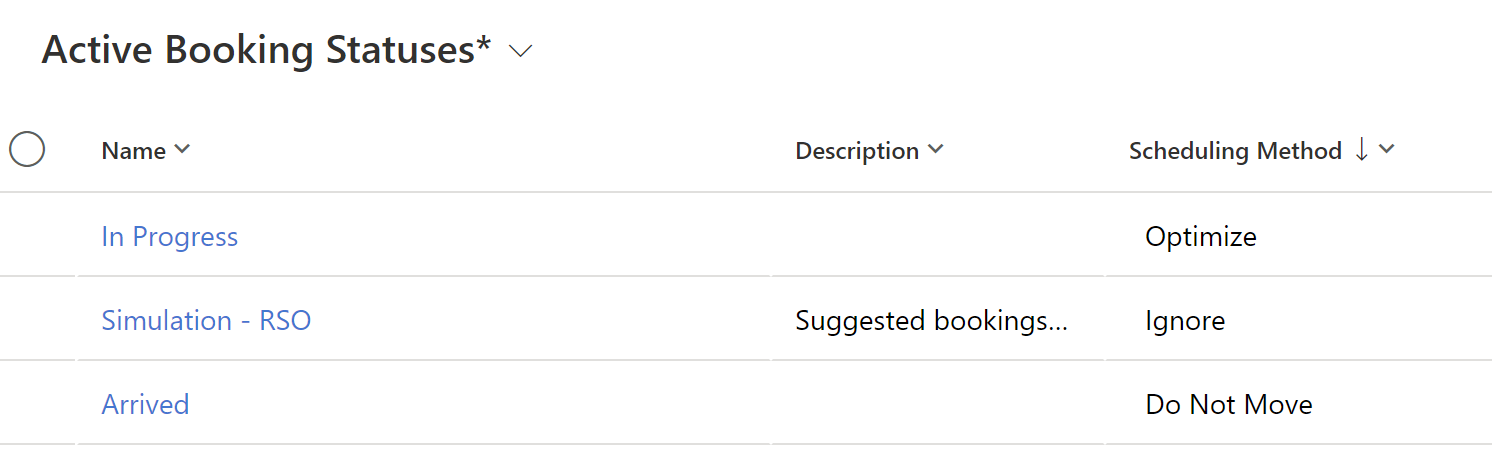
- Optimieren: Ermöglicht dem System, diese Buchung frei zu verschieben, um die Planung zu optimieren.
- Nicht verschieben: Das System ändert die Buchung nicht. Resource Scheduling Optimization behält die geschätzte Ankunftszeit und die zugewiesene Ressource bei. Die Startzeit und die voraussichtliche Reisedauer können geändert werden, wenn die frühere Buchung einen neuen Ort betrifft. Es ist vergleichbar mit einem Benutzer, der die Buchung auf An Ressource + Zeit gebunden festlegt.
- Ignorieren: Resource Scheduling Optimization ignoriert diese Buchung sowohl hinsichtlich Ort als auch Zeit. Verwenden Sie diese Einstellung, wenn der Buchungsstatus Vorgeschlagen oder Storniert ist.
Notiz
Buchungsstati mit einer nicht festgelegten Planungsmethode werden als nicht verschieben behandelt.